使用JavaScript或CSS自訂應用程式
可以使用JavaScript或CSS自訂應用程式的操作或畫面。
若要建立JavaScript程式,請使用API。
使用JavaScript或CSS自訂應用程式的詳細方法,請參閱cybozu developer network。
套用JavaScript檔案或CSS檔案
以下說明將使用JavaScript或CSS建立的自訂檔案套用至應用程式的步驟。
只有kintone系統管理員可以將JavaScript或CSS套用至kintone。此外,可分別建立電腦用與智慧型手機用(包含智慧型手機用應用程式)的自訂。
匯入kintone的檔案將套用於下列畫面:
- 記錄清單畫面
- 新增記錄畫面
- 編輯記錄畫面
- 記錄詳情畫面
也會套用於開啟應用程式通知後顯示的記錄詳情畫面。 - 列印記錄用畫面
- 匯總記錄的表格或圖表
無法套用至使用嵌入式標籤嵌入外部網站的圖表。 - 測試環境中的上述畫面(僅限電腦版)
-
點擊記錄清單畫面右上方齒輪形狀的應用程式設定圖示 ,選擇「設定」分頁的「自訂/服務整合」中的[透過JavaScript/CSS自訂]。

-
從下列選項中選擇套用自訂的範圍。
- 套用於所有使用者
- 僅套用於應用程式管理員
- 停用
將自訂套用於所有使用者前,請先套用於應用程式管理員,確認自訂內容是否正確。
若選擇「套用於所有使用者」將也會套用於訪客。 -
點擊[透過URL新增]或[透過上傳新增],選擇匯入檔案。
匯入多個檔案時,檔案將由上而下依序匯入。此外,檔案的順序可透過拖放檔案名稱左側的「拖曳排序」圖示變更。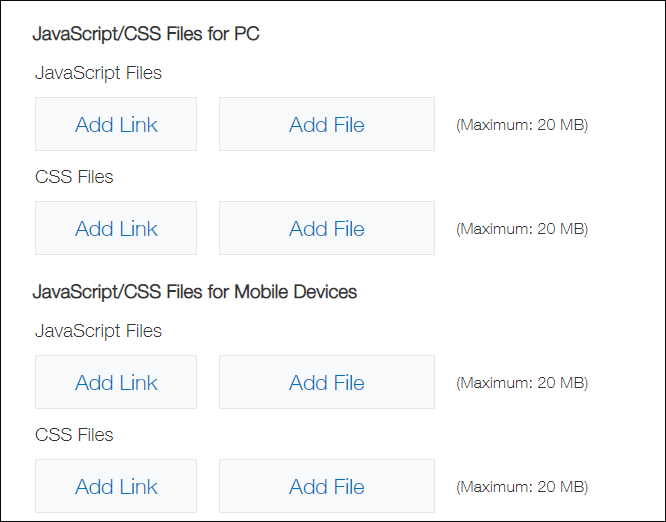
-
點擊畫面右下方的[儲存]。
-
點擊畫面右上方的[更新應用程式]。
-
在確認對話方塊中點擊[更新應用程式]。